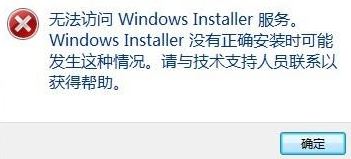
解决方法:
1、点击开始菜单,在搜索框中搜索 cmd ,点击搜索结果中的 命令提示符 上单击右键 ,选择【以管理员身份运行】;
2、在输入regsvr32 msi.dll 注意空格! 然后按下回车会提示注册成功,点击确定即可;

3、按下win+R 组合键打开运行,输入services.msc 按下回车打开服务;
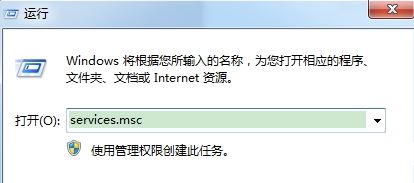
4、打开服务后,我们在服务界面找到【windows installer】服务;

5、双击打开windows installer服务,将其启动类型修改为 自动,然后点击 应用 -- 启动 --确定 保存设置即可。
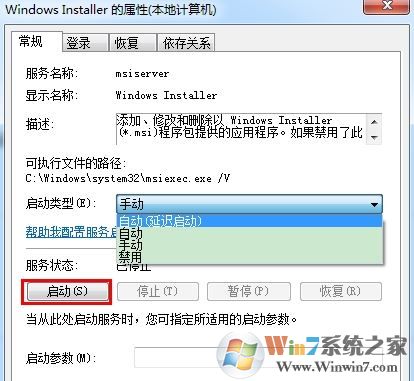
当我们按上述方法进行修复之后关闭服务,重启一次计算机即可正常安装程序了!